Cómo ver contenido online en tu ordenador con Ace Stream

Descarga Ace Stream en tu equipo
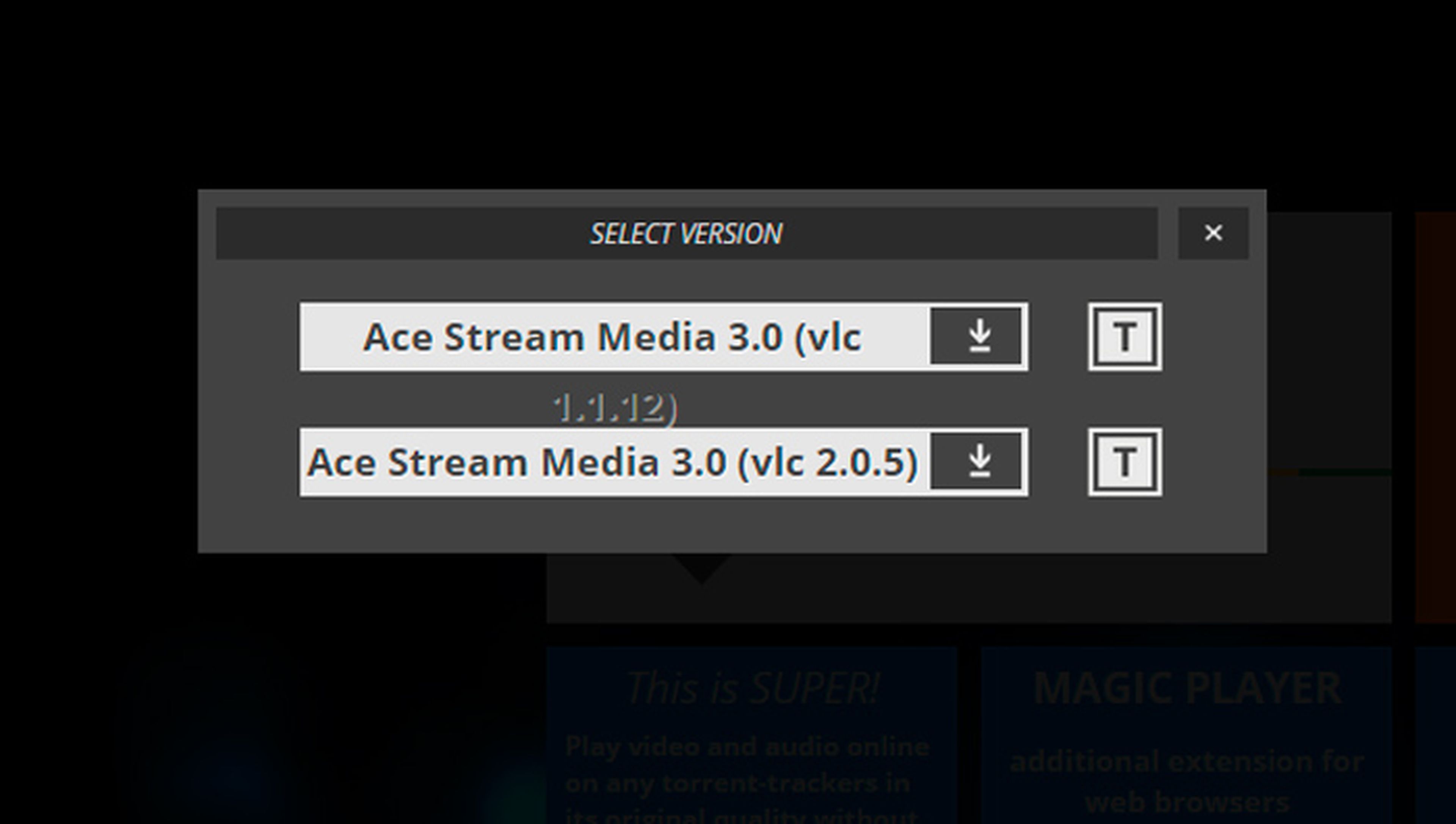
Ace Stream es un programa que te permite la visualización de contenido en streaming utilizando la tecnología de las redes P2P. Es decir, que utiliza los archivos que otros usuarios comparten desde los ordenadores que están utilizando para ver el mismo evento que quieres ver tú.
Con este tipo de streaming, cuanto mayor sea el número de usuarios conectados a la retransmisión del mismo evento, mayor será la calidad y fluidez de la imagen retransmitida, dado que existen más usuarios que lo comparten.
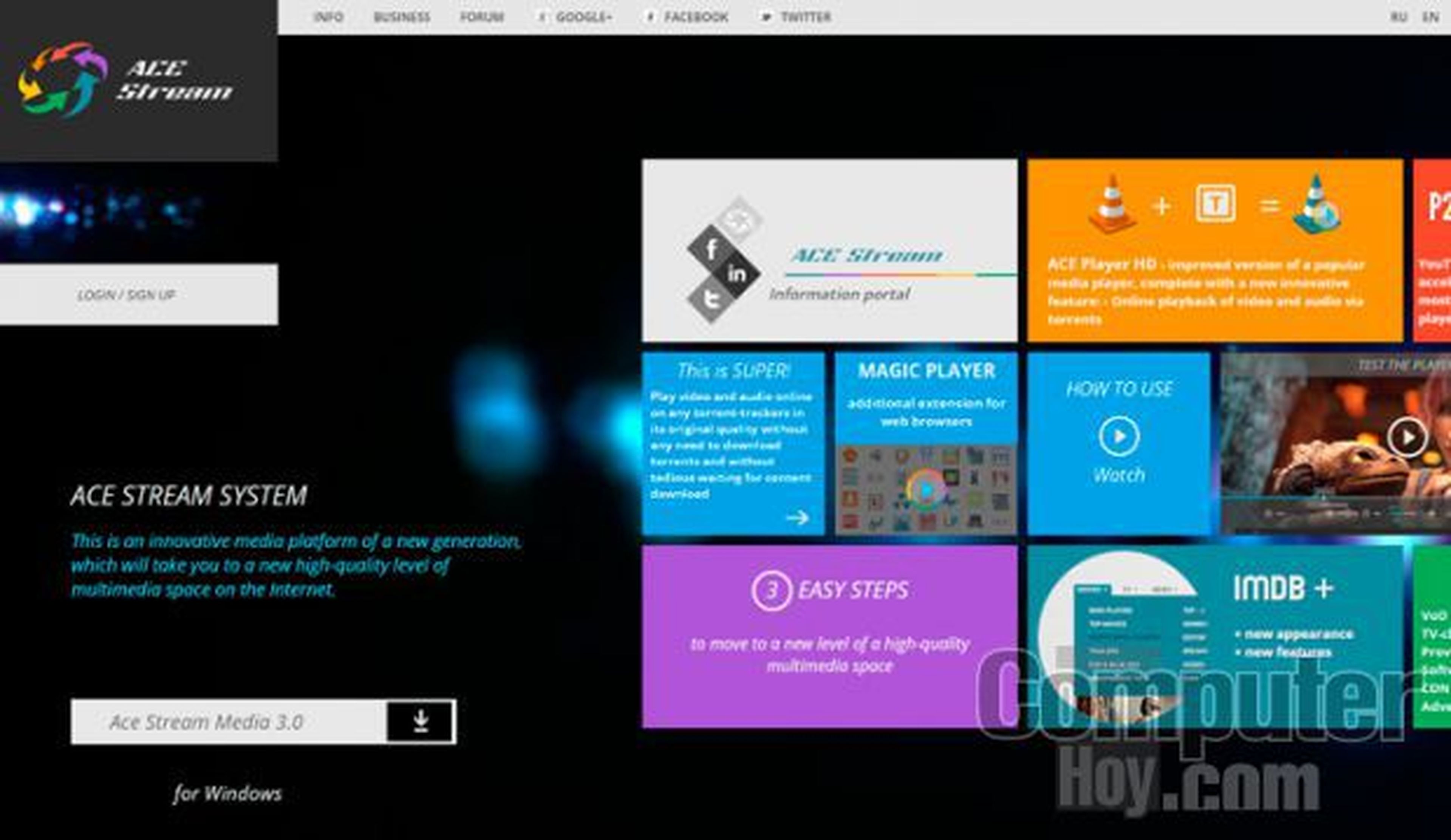
Por ese motivo, debes tener instalado en tu equipo un programa que gestione este tipo de conexiones P2P y la comparta con otros usuarios que también quieran ver el mismo evento. Este programa es el cliente de Ace Stream que puedes descargar desde su página web oficial.
Haz clic sobre el botón de descarga de la parte inferior derecha de la pantalla. Después, aparecen las versiones disponibles para tu sistema.
Cómo ver online y en directo los partidos de La Liga BBVA 2015/2016
Haz clic sobre el botón de descarga de la versión Ace Stream Media 3.0 (VLC 2.0.5).
De ese modo conseguirás descargarlo directamente en tu equipo.
Dado que el archivo instalador tiene un tamaño superior a 65 MB, si lo prefieres, puedes realizar la descarga utilizando tu cliente de torrent habitual, pulsa sobre el botón T que encontrarás a la derecha de cada una de las versiones para descargar el archivo torrent y poder añadirlo a tu cliente torrent.
Instala Ace Stream
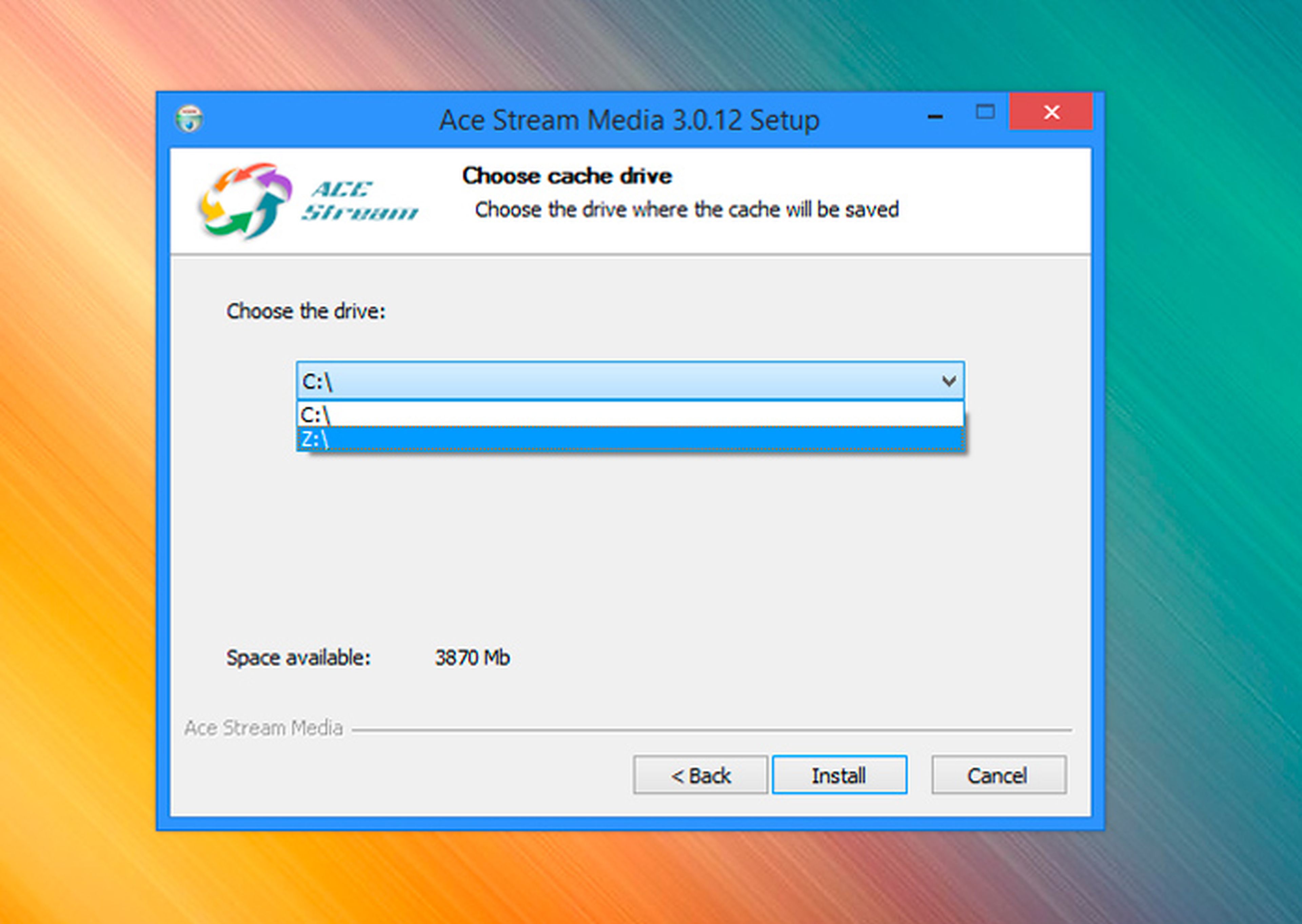
Tras descargar Ace Stream en tu ordenador, haz doble clic sobre el instalador y comienza la instalación.
Como únicos requisitos te indicará que debes cerrar el navegador, ya tiene que instalar una serie de complementos para poder conectar con los eventos que quieras ver, y que dispongas de un espacio libre en el disco de 231 MB.
En un determinado punto de la instalación, el asistente te solicita establecer una ubicación donde se guardará la memoria caché de los eventos que quieras ver. Si no cuentas con demasiado espacio disponible en el disco del sistema (C:\), y tienes conectado un segundo disco, puedes utilizarlo para guardar allí ese archivo y de ese modo no saturar el disco del sistema.
Para ello, en la ventana Choose cache drive del asistente de instalación, elige la unidad donde se debe guardar este archivo y continúa la instalación con Install.
Al finalizar la instalación, si mantienes marcada la casilla de Visit Ace Stream website and test the installed software y haces clic en Finish, se abrirá el navegador para probar el funcionamiento de Ace Stream. En este primer inicio es muy probable que no te funcione ya que todavía tienes que activar el plugin de Ace Stream, pero de todas formas, mantén abierta esta ventana del navegador.
Configura la conexión de Ace Stream
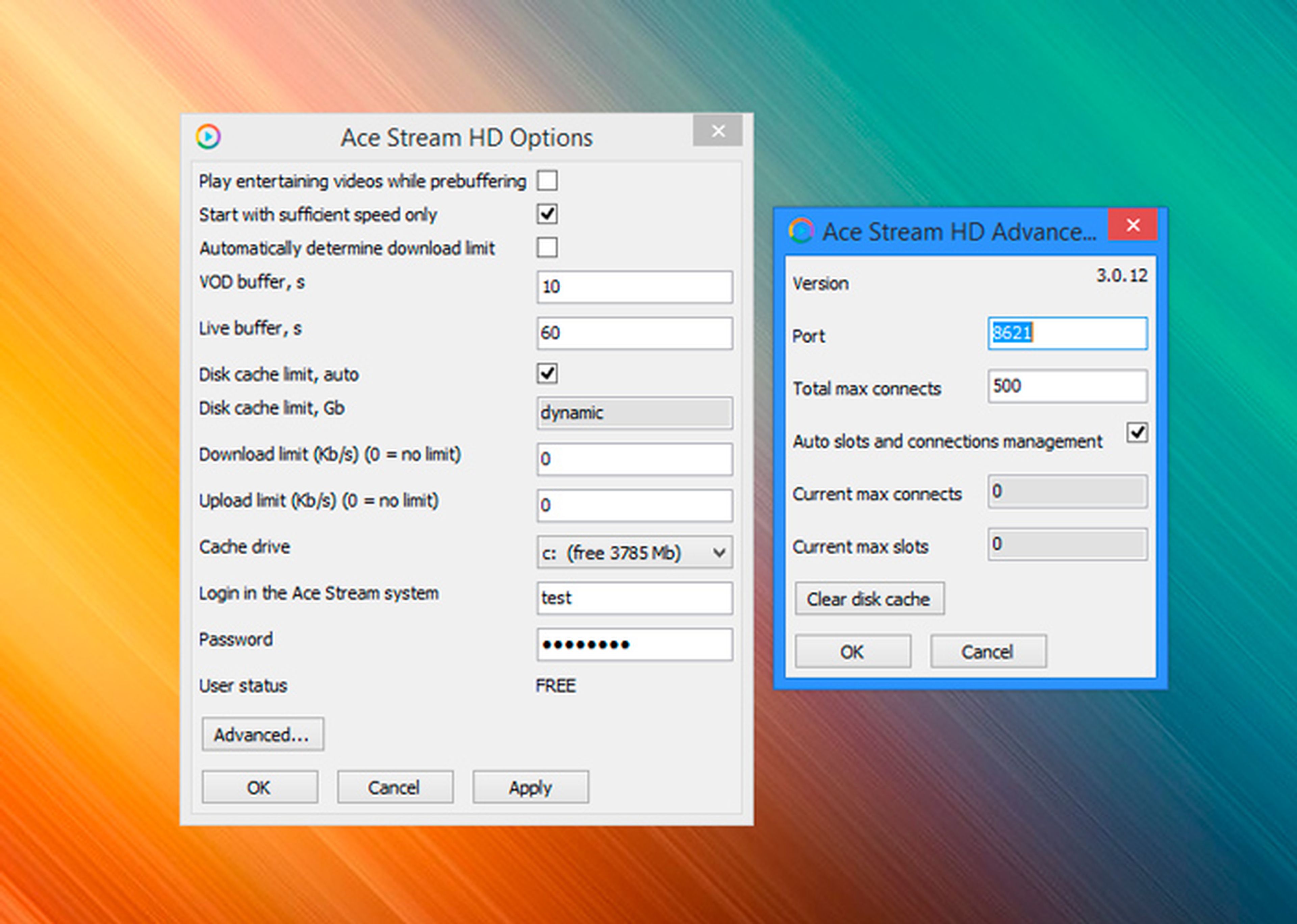
A continuación, en la bandeja del sistema de Windows, junto al reloj, haz clic sobre el triángulo para desplegar las aplicaciones que están activas.
Entre ellas, localiza el icono de Ace Stream y haz clic sobre él con el botón derecho del ratón.
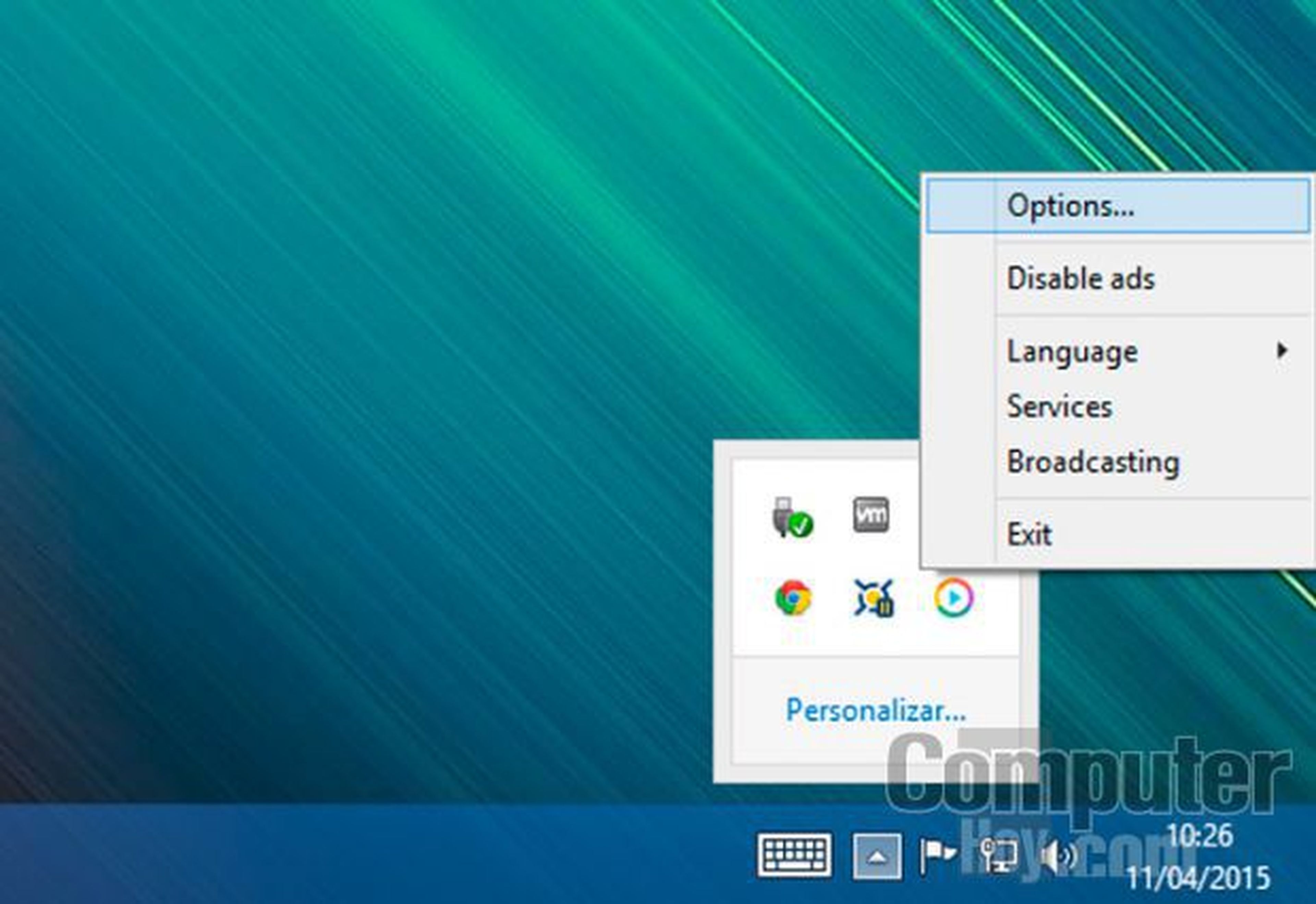
Acto seguido se mostrará el menú de opciones de Ace Stream. En este menú, haz clic sobre Options…
En el cuadro que aparece, puedes desactivar la opción Play entertaining videos while prebuffering si no quieres ver contenido promocional mientras se cargan los vídeos, y marca la opción Start with sufficient speed only.
Además, cambia el valor del campo VOD buffer,s a 10 y el de Live buffer ,s a 60.
Después, haz clic sobre el botón Advanced de la parte inferior y comprueba que el puerto de conexión está correctamente asignado al 8621.
Si todo está correcto, haz clic sobre OK en el cuadro de opciones avanzadas y Apply y OK en el cuadro de opciones de Ace Stream para guardar la nueva configuración.
Configura el reproductor de Ace Stream
[paragraph_media:861241;536c6f75-205d-4727-8ff8-62a0b17213ee]
Ace Stream utiliza una modificación del reproductor VLC Media Player para poder mostrar el contenido en streaming.
En ocasiones, el sistema le asigna una salida de vídeo equivocada y eso provoca que la imagen de la retransmisión no se vea correctamente.
Aunque eso no siempre sucede, puedes forzar la salida de vídeo correcta y así evitar algunos problemas.
Tras la instalación, se ha añadido a tu escritorio un nuevo icono de Ace Stream que, salvo por el color, te recordará al famoso cono de obras de VLC Media Player. Haz doble clic sobre él para iniciar el reproductor de Ace Stream.
Como puedes ver, su aspecto es casi idéntico al de VLC Media Player original.
Pulsa sobre la combinación de teclas CTRL+P para acceder a las opciones de configuración del reproductor.
En el cuadro que aparece, haz clic sobre el apartado Vídeo del panel lateral izquierdo y, en la lista desplegable de la opción Salida, elige Salida de vídeo OpenGL.
Después, pulsa sobre Guardar para aplicar la nueva configuración.
Activa el complemento de Ace Stream en el navegador
[paragraph_media:861242;14efee2d-5917-4025-9292-be2ade317b47]
Tras configurar las opciones de conexión de Ace Stream y las opciones de reproducción, ya sólo faltará activar el complemento del navegador para poder ver el contenido de las retransmisiones.
Para ello, recupera la ventana del navegador que Ace Stream había abierto tras su instalación.
Muy probablemente, el navegador haya bloqueado por seguridad la ejecución del nuevo complemento de Ace Stream ya que, por el momento, se trata de un elemento desconocido para él.
Para poder visualizar el contenido, debes indicarle al navegador que ese complemento es seguro y que quieres mantenerlo activado.
Para hacerlo, pulsa sobre el icono de Complementos (representado por la pieza de un puzzle), a la derecha de la barra de direcciones del navegador.
A continuación, se muestran las opciones que permiten bloquear o permitir la ejecución del complemento. Marca la casilla Permitir siempre complementos en … y haz clic en Listo.
Ahora, actualiza la página con F5 o pulsando sobre el icono adecuado en el navegador y aparecerá el mensaje Congratulations on succescful installation of Ace Stream software! Que indica que la conexión ha sido un éxito.
Una vez has configurado Ace Stream, solo falta conectar con el contenido a visualizar.
Lo más sencillo es acceder a alguna de las muchas páginas que ofrecen este tipo de contenidos. Recuerda que, dado que Ace Stream utiliza una tecnología P2P, será necesario un cierto número de usuarios conectados para que la imagen sea fluida y de calidad, por lo que es recomendable conectarse al canal que ofrecerá el evento al menos media hora antes de que este comience, para así disfrutarlo con la máxima calidad desde el principio.
Descubre más sobre Rubén Andrés, autor/a de este artículo.
Conoce cómo trabajamos en Computerhoy.
